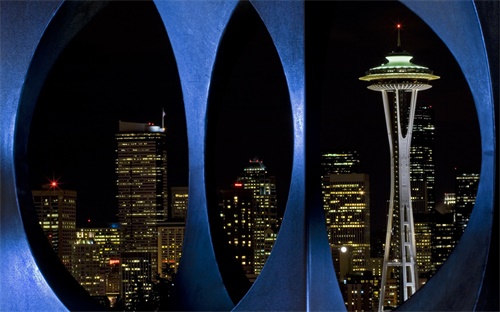因为这样大家可以将HSL工具定义为一个分区调整工具,可以对画面进行精细化调整。②HSL工具色相/饱和度/明度变化规律•色相色相的变化规律:当提高该颜色的色相数值时,这种颜色会变成它顺时针方向的颜色;当降低该颜色的色相数值时,这种颜色会变成它逆时针方向的颜色。我这里是先把结论给大家说了,让再用实例在做演示,这样大家更容易理解。
另外,为了大家好理解,我弄了一个色环来做演示。我把色环中红色的部分标注了出来,大家看好红色部分的面积、饱和度、明度等等,接下来调整时的变化好有对比。我在色相面板选择红色色相,然后把滑块向右拉动至100,可以明显发现色环中的红色往顺时针方向偏色,也就是偏向橙色,原来红色的部分变成了橙色。然后我把红色滑块向左拉动至-100,可以明显发现色环中的红色往逆时针方向偏色,也就是偏向洋红色,原来画面中的红色变成了洋红色。
通过上面的演示可以得出两个结论:第一:当提高该颜色的色相数值时,这种颜色会变成它顺时针方向的颜色;当降低该颜色的色相数值时,这种颜色会变成它逆时针方向的颜色。第二:当用HSL工具调整一种颜色的色相时,它只会变成它两边的颜色。其它颜色的原理是一样的,弄懂一个基本就弄懂其它的了。•饱和度饱和度的变化规律:当提高该颜色的饱和,这种颜色的浓度增加;当减少该颜色的饱和度,这种颜色变淡。
我还是把色环中的红色标注了出来,大家记住现在红色饱和度。在饱和度面板,我选中红色滑块,然后将红色滑块向左拉至-100,可以明显发现色环中红色变得淡了。然后我将红色滑块向右拉至100,可以明显发现色环中的红色变浓了。•明度明度变化规律:当提高该颜色的明度,这种颜色变亮;当降低该颜色的明度,这种颜色变暗。
我还是把色环的红色标注了出来,大家记住现在色环中红色的明度。在明度面板中,我选中红色滑块向左拉至-100,可以明显看出色环中的红色变暗了。然后我把红色滑块向右拉至100,可以明显发现色环中的红色变亮了,甚至变成了白色。总结:以上就是今天给大家分享的HSL的知识,我尽量往简单化了讲,因为我怕东西太多大家容易混乱。
如何快速磨出有质感的皮肤?
如何快速磨出有质感的皮肤?感谢邀请!如何快速磨出有质感的皮肤,最快速最简单的办法是用磨皮插件一键完成。推荐使用人像精修磨皮插件:DR5。完成效果如图:具体操作步骤在PS中打开要磨皮的照片,做出选区,执行智能快修:调整变形框大小形状,把脸部覆盖:回车以后自动完成磨皮操作,用白色画笔把皮肤擦出来就可以了:如何快速磨出有质感的皮肤操作演示完成。
文章TAG:质感 PS 复古 纹理 制作 PS如何给皮肤做出质感 快速制作复古质感纹理背景